MTVに生データのハイエンド品質のファイルを保存したい場合は、MTVをAVIに変換することをお勧めします。さらに、これらのファイルを逆にすると、複数のデバイスがAVIファイルをサポートするため、さまざまなデバイスでビデオにアクセスできるようになります。ここで、この記事では、AVIファイルの優れた出力を生成する信頼性の高いビデオコンバーターを紹介します。あなたが彼らがそうであるほど素晴らしいとは思わないコンバーター。したがって、これ以上の苦労をせずに、この記事を調べて、将来の参考のために保持できる有用な洞察とガイドラインを提供してください。
パート1。品質が向上したMTVをAVIに変換する
MTVファイルの品質は低く、はい、一度改善したものを使用することができます MTVをAVIに変換する。 The AVAideビデオコンバーター 低品質のビデオを昇格させることができる素晴らしいソフトウェアです。この美しいソフトウェアは、仕事を簡単に行うことができるプロのような機能とツールを備えているので、それは真実です。そのツールボックスには、驚くほど高品質の解像度をアップスケールできるビデオエンハンサー、ノイズリムーバー、シェーキングリデューサー、オプティマイザーが付属しており、他のツールは言うまでもなく、ビデオに最適なトーンを得ることができます。
さらに、さまざまなビデオおよびオーディオファイル形式を幅広くサポートしているため、柔軟性があります。さらに、ユーザーは、まばたきのようにすばやく変換されていることに気付かずに、複数のMTVをAVIに変換できます。すごいですよね?さて、の力を見てみましょう AVAideビデオコンバーター 以下の包括的なガイドラインをご覧ください。
- MTVとAVIだけでなく、300以上のファイル形式をサポートしています。
- MTVをAVIに30倍速く変換するスピードアップテクノロジーが付属しています。
- 一度に無数のMTVファイルを変換します。
- AItを使用すると、あらゆる形式のビデオから映画、ビデオコラージュ、3D、およびGIFを作成できます。
- エキサイティングでサポート力のある編集ツールがたくさんあります。
MTVをロスレスでAVIに変換する方法
ステップ1MTVを一括インポートする
ソフトウェアを起動します。インターフェイスの中央にドロップして、一度にアップロードするMTVファイルを収集します。または、ファイルを個別に、またはフォルダごとにアップロードしたい場合もあります。クリックするだけです 矢印 の 追加ファイル 次にボタン。
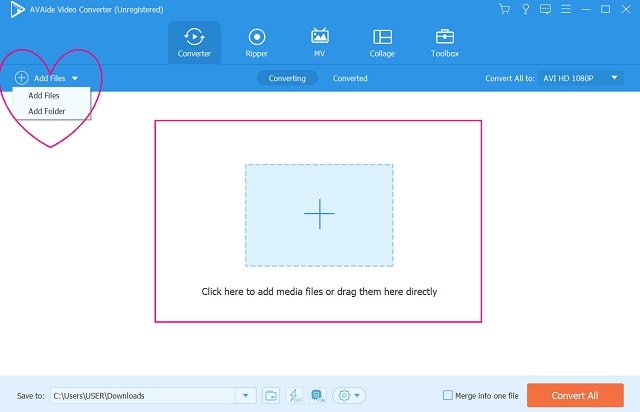
ステップ2ファイルをAVIに変更します
クリック 矢印 ファイルの末尾部分またはファイルの横にあるドロップダウンボタン すべてをに変換 部分。に移動します ビデオ、出力としてAVIを選択し、設定インターフェイスで目的の解像度をクリックします。
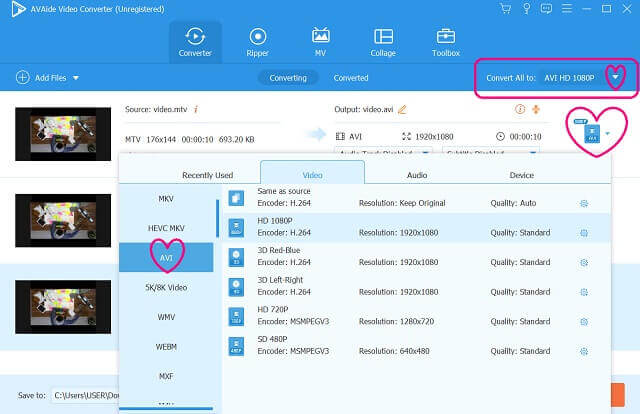
- ツールボックスの使用は別として。 MTVをAVIに変換する前に、まず[ 星 入力の名前の下にあるアイコン。エフェクト、フィルター、透かし、その他の設定を利用してカスタマイズできます。
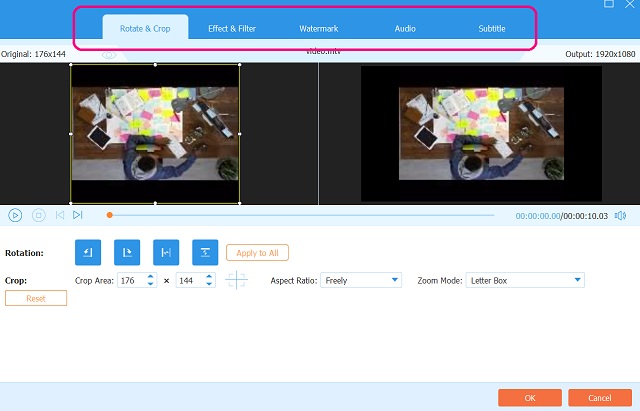
ステップ3出力フォルダを選択してください
変換されたファイルを事前に保存し、をタップしてフォルダを参照します 矢印 の中に に保存.
ステップ4今すぐ変換
を押すとすぐに変換プロセスが開始されます すべて変換 ボタン。複数のファイルを変換するのに1分しかかからないことに気付くでしょう。その後、選択したフォルダで変換されたファイルを確認するか、に移動します 変換された プレビューします。
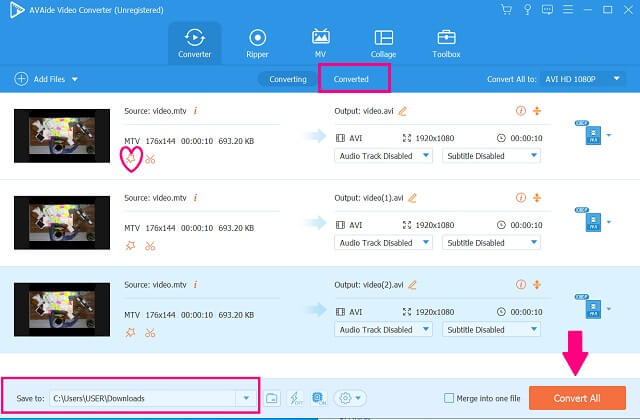
パート2。WindowsとMacでMTVをAVIに変換する無料の方法
までの高速道路を知りましょう MTVをAVIに変換する。これらの方法は、ファイルの拡張を必要とせずに変換タスクに直接取り組みたい初心者および専門家向けです。
1. FreeConvert
FreeConvertは、今日のWeb上で最も簡単で強力なオンラインツールの1つです。さらに、使用するすべてのWebブラウザーで機能し、ユーザーがデータとファイルを保護できるようにします。さらに、このオンラインツールは、変換プロセスによって生成された最高品質で使用できる500を超えるファイル形式をサポートしています。その無料のサービスに加えて、プレーンなWebページのインターフェースがあり、それはどういうわけかそれを鈍くて青白いように見せます。一方、以下の簡単な手順に従って、MTVをAVIに変換しましょう。
ステップ1公式ウェブサイトにアクセスし、ビデオコンバーターにアクセスして、AVIを押します。
ステップ2をタップしてMTVファイルをアップロードします ファイルを選択。必要に応じて、さらにファイルを追加できることに注意してください。
ステップ3を押して変換プロセスを開始します 変換 ボタン。プロセスが終了するのを待ってから、変換されたファイルをダウンロードします。
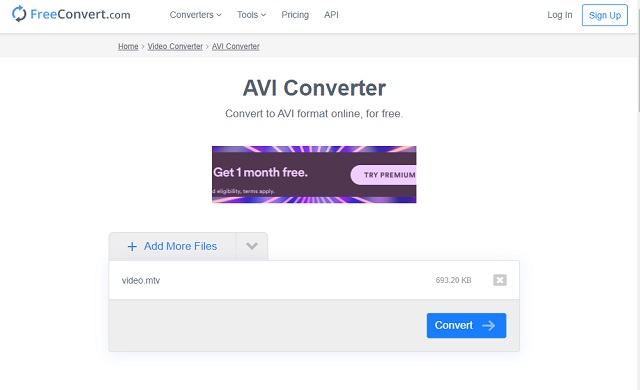
2.VLCメディアプレーヤー
次はVLCメディアプレーヤーです。このフリーウェアがビデオとオーディオファイルを素晴らしく変換することを今では知っているはずです。実際のところ、MTVをAVIに変換したり、MP4、MOV、FLV、OGG、ASF、WEBMなどの必要なさまざまな形式に瞬時に変換したりできます。さらに、ユーザーはビデオコーデック、オーディオコーデック、およびファイルの字幕を調整できます。変換プロセスではスムーズにスライドできませんが、それでも無料で効率的に機能します。どのように?以下のガイドラインを参照してください。
ステップ1VLCを起動し、 メディア、 そうして 変換/保存.
ステップ2ウィンドウで、をタップします 追加 ボタンをクリックしてMTVファイルをアップロードし、後で変換/保存を押します。クリックしてリストからフォーマットを選択して、AVIファイルをターゲットにします。 矢印 横のドロップダウン プロフィール.
ステップ3MTVをAVIに変換する前に、[参照]をクリックするときに宛先ファイルフォルダーを選択する必要があります。最後に、[開始]ボタンを押して、変換プロセスを開始します。待って、変換されたファイルを確認してください。

3. FreeFileConvert
FreeFileConvertは、オーディオ、アーカイブ、電子ブック、フォント、ベクター、画像、ドキュメント、プレゼンテーション、およびビデオを無料で優れた方法で変換するもう1つのオンラインツールです。さらに、それはそれが持っている利用可能なツールであるため、PDFの編集とも関係があります。ただし、その変換サービスは完全に無料ではありません。最大5つのファイル内で最大300MBのサイズにしか対応していないためです。一方、他の人と同じように、 MTVをAVIに変換する 以下に示すように、これも簡単です。
ステップ1FreeFileConvertのメインページにアクセスするために参照します。に ビデオコンバーター、をクリックしてMTVファイルを入力します。 ファイルを選ぶ.
ステップ2を押したときにターゲット出力としてAVIを選択します ファイルをに変換する.
ステップ3をタップして変換プロセスを開始します 変換。プロセスが終了するのを待ち、変換されたファイルをダウンロードします。
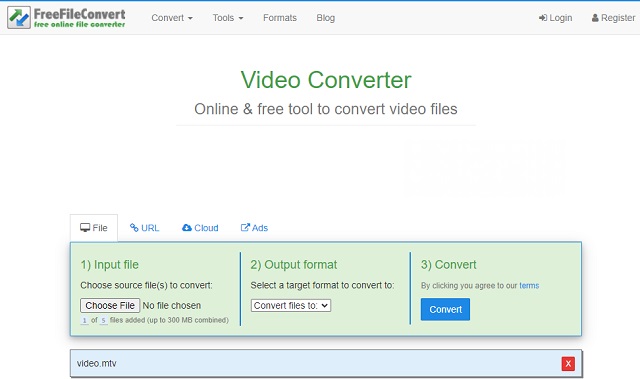
パート3。MTVとAVIに関するFAQ
MTVとは何ですか?
MTVは、ローエンドの便利なメディアプレーヤーに対応するために作成されたビデオファイル形式です。低解像度のビデオ品質を含む非圧縮の生データがあります。
MTVファイルのサイズは大きいですか?
MTVファイルは、含まれている解像度が低いことを考えると、通常はサイズが小さいです。
MTVをAVIに変換して、さまざまなファイルから1つのファイルだけを作成できますか?
NS AVAideビデオコンバーター すべてのMTVを単一のAVIファイルにマージできます。それがあなたの好みに合うかどうか確かめるためにそれを試してください。
MTVファイルは、MP4やMP3などのポータブルプレーヤーに常に最適です。それらはそれらのデバイスに対してのみうまく機能するので、デスクトップとMacにそれらを置くと、それらは減価償却されます。したがって、この記事は、ファイルを変換する必要がある場合に非常に役立ちます。MTVファイルの変換に対応するビデオコンバーターはごくわずかです。
ロスレス品質での変換のために350以上のフォーマットをサポートする完全なビデオツールボックス。
AVIに変換
- MKVをAVIに変換する
- MP4をAVIに変換する
- WMVをAVIに変換する
- WMVをAVIに変換する
- DivXをAVIに変換する
- FLVをAVIに変換する
- MPEGをAVIに変換する
- M4VをAVIに変換する
- MTSをAVIに変換する
- SWFをAVIに変換する
- VOBをAVIに変換する
- WebMをAVIに変換する
- F4VをAVIに変換する
- XviDをAVIに変換する
- RMVBをAVIに変換する
- 3GPをAVIに変換する
- MXFをAVIに変換する
- M2TSをAVIに変換する
- AMVをAVIに変換する
- TRPをAVIに変換する
- OGVをAVIに変換する
- DVをAVIに変換する
- MPGをAVIに変換する
- MTVをAVIに変換する



 安全なダウンロード
安全なダウンロード


